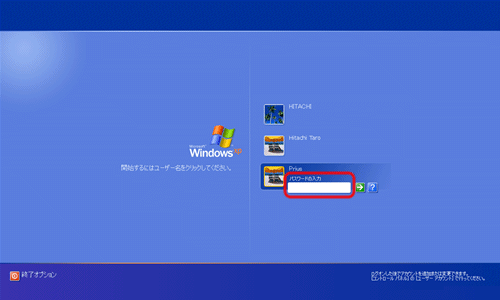Q&A情報
コンピュータを使用しないときに、電源を「スタンバイ」にする方法 (Windows XP)
文書番号:104724
最終更新日:2008/1/28 14:16
ご質問
Windows XP で、コンピュータを使用しないときに、電源を「スタンバイ」にする方法を教えてください。
回答
ここでは、Windows XP で、コンピュータを使用しないときに、電源を「スタンバイ」にする方法について説明します。
Windows XP では、電源オプションの「スタンバイ」機能を設定することにより、コンピュータを使用していないときの電力の消費を抑えることができます。
ノート型 Prius をご使用の場合は、バッテリの電力の消費を抑えることができます。
「スタンバイ」とは、作業中のプログラムやデータをシステム RAM (メモリ) に保存し、パソコン本体の電源を切り、動作を中断させた状態のことです。
スタンバイから復帰すると、コンピュータを終了した状態で起動するよりも速く、数秒でコンピュータをスタンバイの直前の状態に戻すことができます。(使用環境により、復帰時間は異なります。)
短時間席を外したり、バッテリの電力消費を抑えたい場合は、コンピュータをスタンバイにすることをお勧めします。
注意事項
作業中のファイルは自動的に保存されません。
スタンバイ中にコンピュータに問題が発生した場合、保存していない作業中のファイルなどのデータが消失する可能性があります。
コンピュータをスタンバイにするには、以下のいずれかの項目の操作を行います。
また、コンピュータをスタンバイから復帰するには、以下の項目の操作を行います。
コンピュータが自動でスタンバイになるように設定するには、以下の操作を行います。
● 操作手順
- [スタート] メニューから [コントロールパネル] をクリックします。
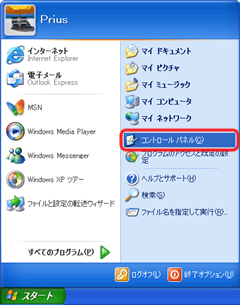
- [パフォーマンスとメンテナンス] をクリックします。
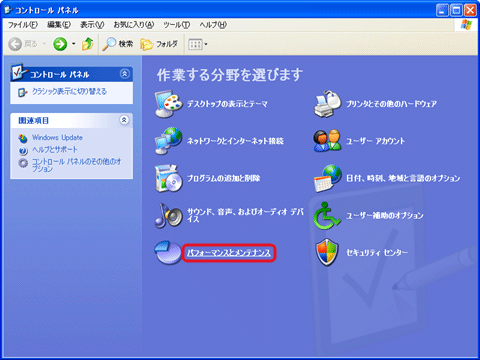
- [電源オプション] をクリックします。
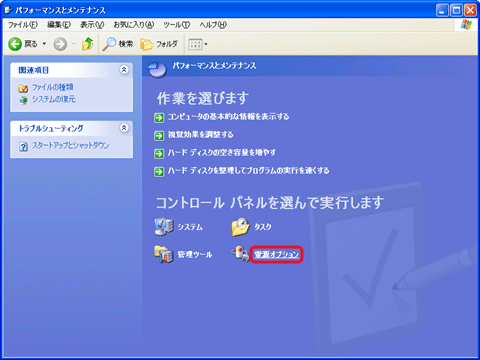
- [電源オプションのプロパティ] 画面が表示されたら、[電源設定] タブで、[電源設定] 項目の右横の矢印をクリックします。
表示されたメニューの一覧から、任意の項目を選択します。
※ ここでは、例として [バッテリの最大利用] を選択します。
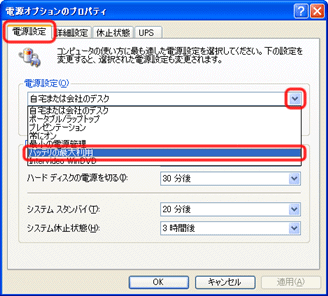
【補足】
電源設定の項目は、新規で作成し、使用することもできます。
電源設定の項目を新規作成し、使用するには、以下の操作を行います。
- [電源設定] 項目の [名前を付けて保存] をクリックします。
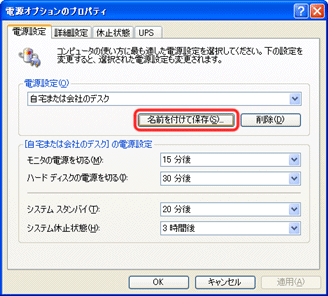
- [電源設定の保存] 画面が表示されたら、[電源設定の保存名] 欄に任意の名前を入力し、[OK] をクリックします。
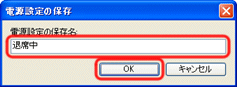
- [電源設定] 項目で、新規作成した項目が自動で選択されていることをご確認ください。
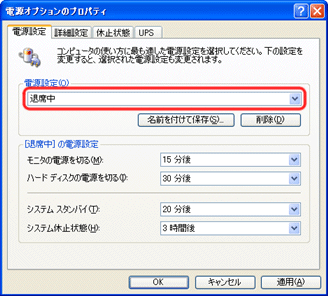
- [電源設定] 項目の [名前を付けて保存] をクリックします。
- [[選択した電源設定の項目名] の電源設定] 項目の [モニタの電源を切る] の右横の矢印をクリックします。
表示された時間の一覧から、任意の時間を選択します。
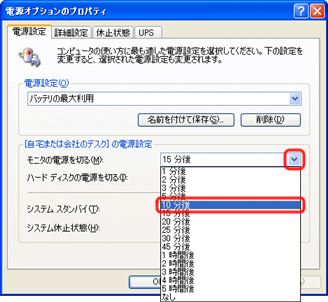
- [[選択した電源設定の項目名] の電源設定] 項目の [システム スタンバイ] の右横の矢印をクリックします。
表示された時間の一覧から、任意の時間を選択します。
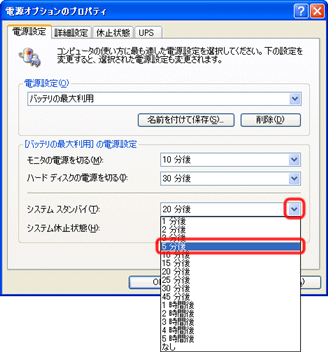
- [OK] をクリックします。
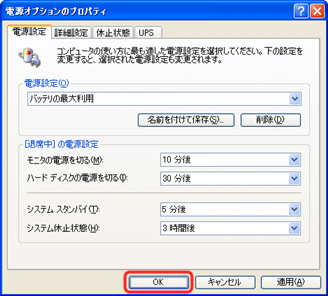
- 閉じるボタンをクリックし、[コントロール パネル] 画面を閉じます。
設定した時間が経過すると、自動的にコンピュータおよびモニタの電源が切れ、スタンバイになることをご確認ください。
スタンバイになったコンピュータを、スタンバイ前の状態に復帰する方法については、スタンバイから復帰する方法の項目へお進みください。
コンピュータを手動でスタンバイにする方法には、以下のいずれかの操作を行います。
[電源オプション] でコンピュータをスタンバイにするには、以下の操作を行います。
● 操作手順
- [スタート] メニューから [コントロールパネル] をクリックします。
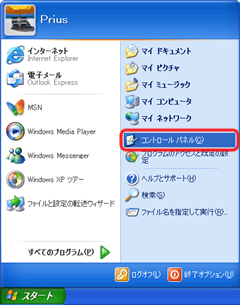
- [パフォーマンスとメンテナンス] をクリックします。
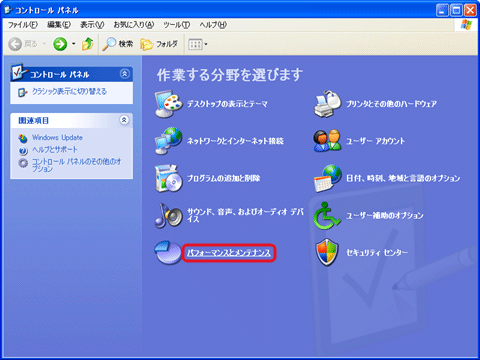
- [電源オプション] をクリックします。
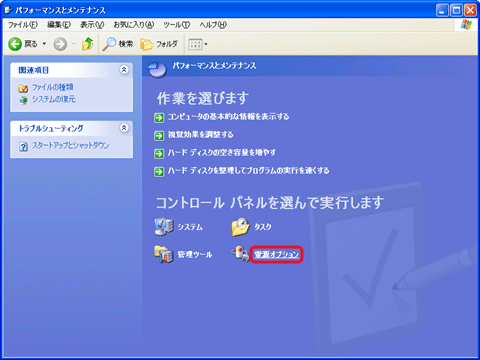
- [電源オプションのプロパティ] 画面が表示されたら、[詳細設定] タブをクリックします。
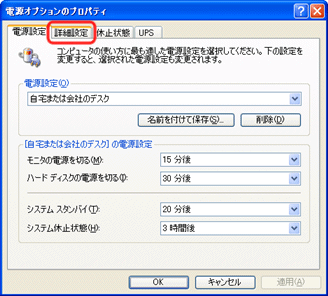
- [電源ボタン] 項目で、[コンピュータの電源ボタンを押したとき] の右横の矢印をクリックします。
表示された動作の一覧から、[スタンバイ] を選択し、[OK] をクリックします。
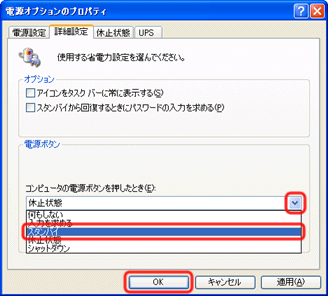
【補足】
ノート型の Prius をご使用の場合は、[ポータブル コンピュータを閉じたとき] の右横の矢印をクリックし、表示された動作の一覧から、[スタンバイ] を選択して、[OK] をクリックします。
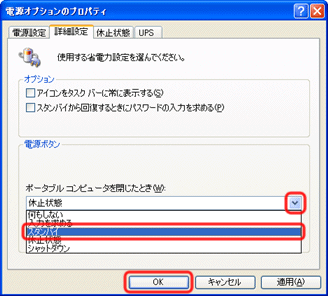
- 閉じるボタンをクリックし、[コントロール パネル] 画面を閉じます。
- コンピュータの電源ボタンを押し、スタンバイになることをご確認ください。
ノート型 Prius をご使用の場合は、電源ボタンを押さずに液晶パネルを閉じ、スタンバイになることをご確認ください。
スタンバイになったコンピュータを、スタンバイ前の状態に復帰する方法については、スタンバイから復帰する方法の項目へお進みください。
[スタート] メニューからコンピュータをスタンバイにするには、以下の操作を行います。
● 操作手順
- [スタート] メニューから [終了オプション] をクリックします。
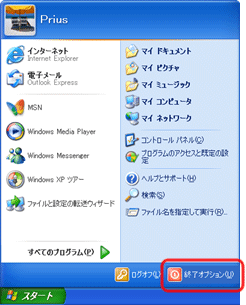
- 「コンピュータの電源を切る」と表示されたら、[スタンバイ] をクリックします。
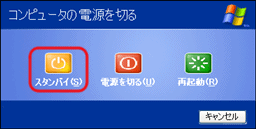
コンピュータがスタンバイになることをご確認ください。
スタンバイになったコンピュータを、スタンバイ前の状態に復帰する方法については、スタンバイから復帰する方法の項目へお進みください。
コンピュータをスタンバイから復帰するには、以下のいずれかの操作を行います。
- マウスをクリックする
- 電源ボタンを押す
【補足】
また、スタンバイから復帰する際に、必ずパスワードを入力してログオンし、復帰するように設定することもできます。
この設定を行うと、ログオンする際にパスワードの入力が必要なため、自分のユーザーアカウントに他の人がログオンすることを防ぐことができます。
スタンバイから復帰する際に、必ずパスワードを入力するように求められる設定を行うには、以下の操作を行います。
● 操作手順
- [スタート] メニューから [コントロールパネル] をクリックします。
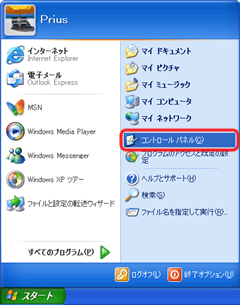
- [パフォーマンスとメンテナンス] をクリックします。
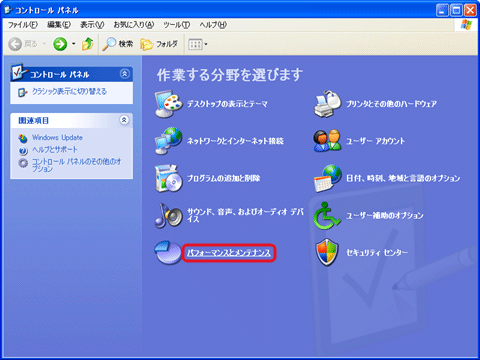
- [電源オプション] をクリックします。
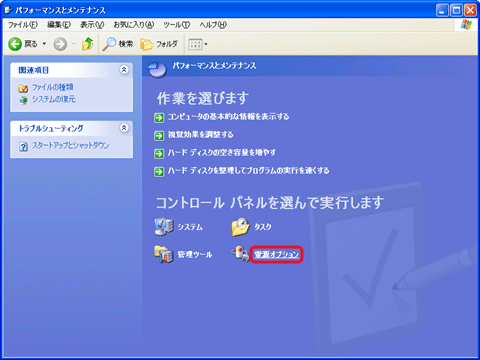
- [電源オプションのプロパティ] 画面が表示されたら、[詳細設定] タブをクリックします。
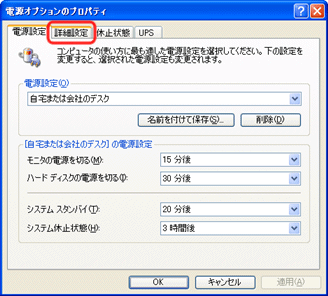
- [オプション] 項目の [スタンバイから回復するときにパスワードの入力を求める] にチェックを入れ、[OK] をクリックします。
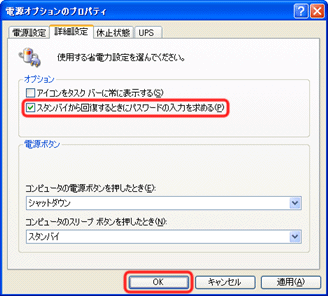
- 閉じるボタンをクリックし、[コントロール パネル] 画面を閉じます。
スタンバイ状態のコンピュータを復帰する際、Windows XP のログオン画面が表示され、スタンバイになっているユーザーアカウントをクリックすると、パスワードの入力が求められます。
[パスワードの入力] 欄に、ご使用のユーザーアカウントのパスワードを入力し、ログオンしてください。